Книга: Компьютер на 100 %. Начинаем с Windows Vista
Варианты отображения значков в Проводнике
Варианты отображения значков в Проводнике
Содержимое Проводника может отображаться несколькими способами, причем в Windows Vista для этого появились совершенно новые возможности. Например, можно произвольно изменять размеры значков в окнах, а для таких файлов, как веб-страницы, рисунки, видео и другие, вместо пиктограммы может отображаться эскиз содержимого файла.
Для изменения размера значков можно последовательно нажимать кнопку Виды, но лучше щелкнуть кнопкой мыши на стрелке ? справа от нее и сразу указать желаемый способ отображения в появившемся меню. Вы можете выбирать такие варианты.
? Огромные значки. В этом режиме все объекты выводятся в виде очень больших значков (рис. 2.30). Для изображений, видеозаписей и некоторых других типов файлов вместо значка будет выведена уменьшенная копия содержимого файла. Файлы, хранящиеся в папках, будут изображены в виде страниц, вложенных в папку.
? Крупные значки. Данный режим просмотра отличается от предыдущего только уменьшенным размером значков (рис. 2.31).
? Обычные значки. Все объекты выводятся в виде значков среднего размера (рис. 2.32).
? Мелкие значки. В этом режиме все объекты отображаются в виде маленьких значков (рис. 2.33).
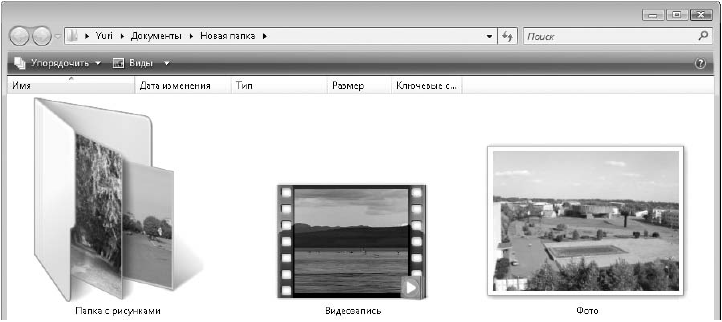
Рис. 2.30. Отображение объектов в виде огромных значков

Рис. 2.31. Отображение объектов в виде крупных значков
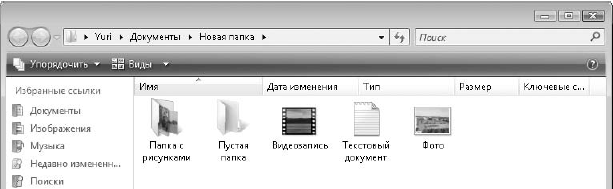
Рис. 2.32. Отображение объектов в виде обычных значков
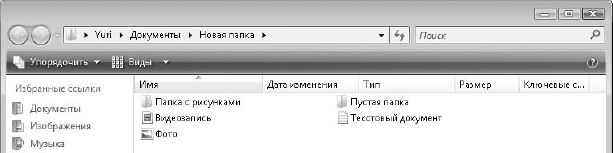
Рис. 2.33. Отображение объектов в виде мелких значков
? Список. Объекты будут изображены в виде мелких значков, но, в отличие от режима Мелкие значки, сортировка выполняется по столбцам, а не по строкам (рис. 2.34).
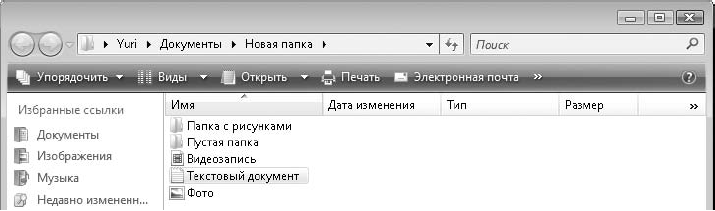
Рис. 2.34. Отображение объектов в виде списка
? Таблица. Для каждого объекта выводится подробная характеристика в одной строке таблицы (рис. 2.35). В зависимости от содержимого папки Проводник автоматически выбирает нужные столбцы, но при необходимости вы можете изменить набор отображаемых столбцов, выполнив команду Вид ? Выбор столбцов в таблице. Для удобства просмотра таблицы вы можете изменять ширину столбцов, перетаскивая указателем мыши вертикальные линии в заголовке таблицы.
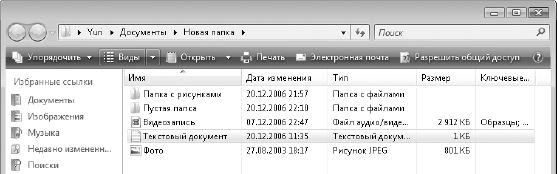
Рис. 2.35. Отображение объектов в виде таблицы
? Плитка. Все объекты отображаются в виде значков средних размеров с подробными подписями (рис. 2.36).
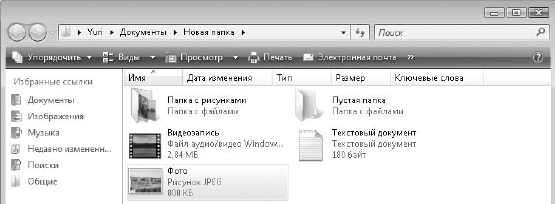
Рис. 2.36. Отображение объектов в виде плитки
В Windows Vista есть возможность произвольно изменять размеры значков. Для этого щелкните на стрелке справа от кнопки Виды и переместите ползунок в левой части меню в одно из промежуточных положений между пунктами Огромные значки и Мелкие значки. В процессе перемещения ползунка вы будете сразу же видеть результат масштабирования значков в области содержимого.
СОВЕТ
Изменять размеры значков можно прокруткой колесика мыши при нажатой клавише Ctrl.
- 6.2. Типичные ошибки при проведении программ продвижения и варианты их устранения
- 4. Варианты операций соединения
- Каждая папка в Проводнике выглядит по-разному. Как привести все к одному виду?
- Приложение 1 Варианты учебных заданий
- Как сделать перезапись файлов в Проводнике более удобной?
- Подключаю «флэшку», она определяется Windows, но диск в Проводнике не появляется
- 2.6.2. Варианты программы, полученые путем переупорядочивания предложений и целей
- Варианты дополнительных предложений
- Как просматривать размер папок в Проводнике?
- Другие варианты подключения
- Настройка отображения календаря с панелью задач
- Инварианты класса и семантика ссылок




